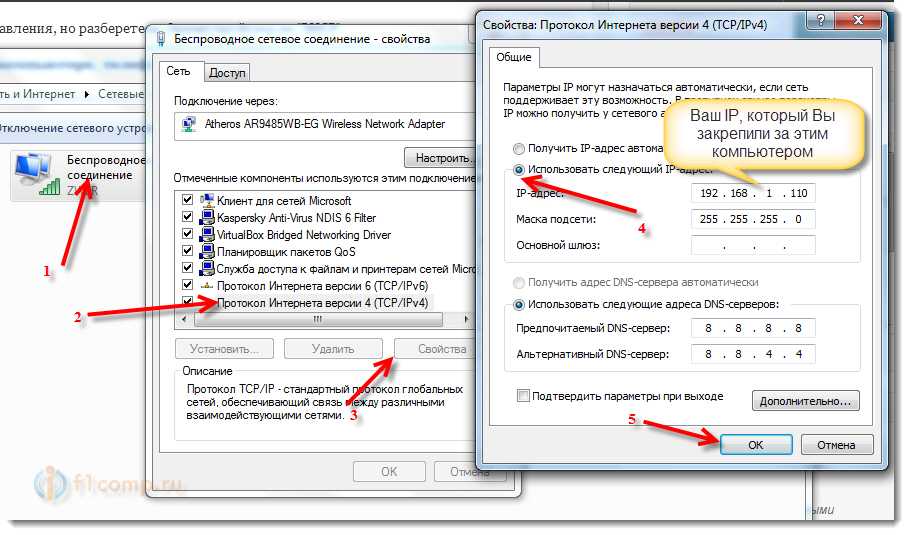Как увидеть свой IP-адрес в Windows 10
Каждое подключенное к сети устройство (ноутбук, планшет, настольный компьютер, смартфон и т.д.) имеет свой IP-адрес в сети и универсальный MAC-адрес. В Windows 10 есть несколько способов с помощью которых вы можете узнать IP-адрес своего устройства и в сегодняшней статье мы их рассмотрим.
IP-адрес в локальной сети
Узнать IP-адрес в диспетчере задач
1. Откройте диспетчер задач: один из способов – нажмите на панель задач в пустом месте правой клавишей мыши и из открывшегося меню выберите “Диспетчер задач” (также для его открытия вы можете нажать на клавиатуре клавиши Ctrl+Shift+Esc).
2. Если вы открываете диспетчер задач первый раз на этом компьютере – нужно нажать “Подробнее”.
3. Перейдите во вкладку “Производительность”, с левой стороны выберите Wi-Fi или Ethernet (в зависимости от соединения, которое вы используете), с правой стороны вы найдете IPv4 и IPv6, связанные с сетевым адаптером.
Узнать IP-адрес в параметрах системы
1. Зайдите в меню “Пуск” и выберите “Параметры” (также вы можете нажать клавиши Win+I).
2. Откройте “Сеть и интернет” => с левой стороны выберите Wi-Fi (если вы используете беспроводное соединение) или Ethernet (если вы используете проводное соединение) => с правой стороны нажмите левой клавишей мыши на свое соединение.
3. В открывшемся окне вы увидите IP-адрес вашего устройства.
Узнать IP-адрес в центре управления сетями и общим доступом
1. Откройте “Центр управления сетями и общим доступом”: один из способов – в строке поиска или в меню “Выполнить” (выполнить вызывается клавишами Win+r) введите команду control.exe /name Microsoft.NetworkAndSharingCenter и нажмите клавишу Enter.
2. Возле “Подключения” нажмите левой клавишей мыши на сетевой адаптер, IP-адрес которого вы хотите увидеть.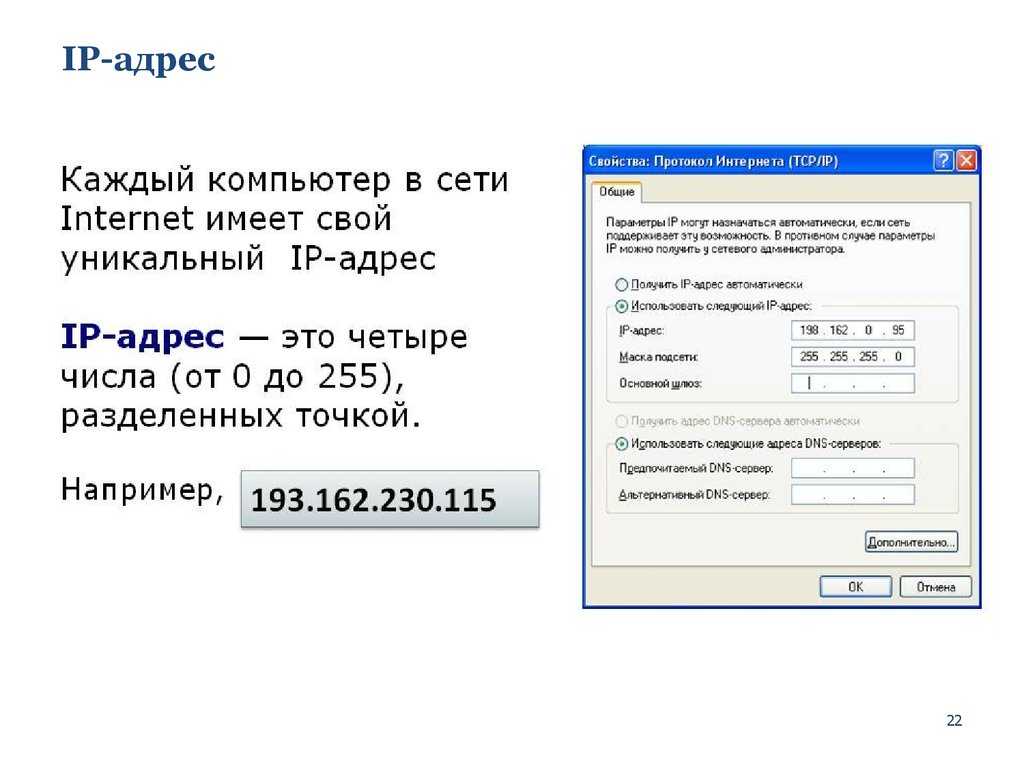
3. Нажмите на “Сведения”, чтобы увидеть IP-адрес текущего соединения.
Узнать IP-адрес в командной строке
1. Откройте командну строку: один из способов – нажмите на меню “Пуск” правой клавишей мыши и выберите ее из открывшегося меню
2. Введите команду ipconfig /all и нажмите клавишу Enter. Найдите в списке активный сетевой адаптер и посмотрите ip-адрес.
Общедоступный или внешний IP-адрес
Самый простой способ быстро проверить внешний IP-адрес – в любом браузере в адресную строку введите http://myexternalip.com/raw и нажмите клавишу Enter.
На сегодня всё, если вы знаете другие способы – пишите в комментариях! Удачи Вам 🙂
FacebookTwitterPinterestПочта
Type to search or hit ESC to close
See all results
Как узнать ip адрес компьютера?
IP адрес — это сетевой адрес узла в компьютерной сети.
Допустим, вам нужно узнать внешний ip адрес. Зачем? Причин может быть множество. Хотя бы для того, например, чтобы посмотреть, кто заходил на вашу страницу в социальной сети (во ВКонтакте или Одноклассниках есть возможность посмотреть ip адреса, с которых заходили на страницу). Сделать это можно несколькими способами.
Один из наиболее простых: заходите на Яндекс и в строку поиска пишите запрос
Нажимаете на кнопку поиска и первым в результате поиска видите свой текущий внешний ip адрес.
Здесь же есть кнопка «Узнать все о своем соединении».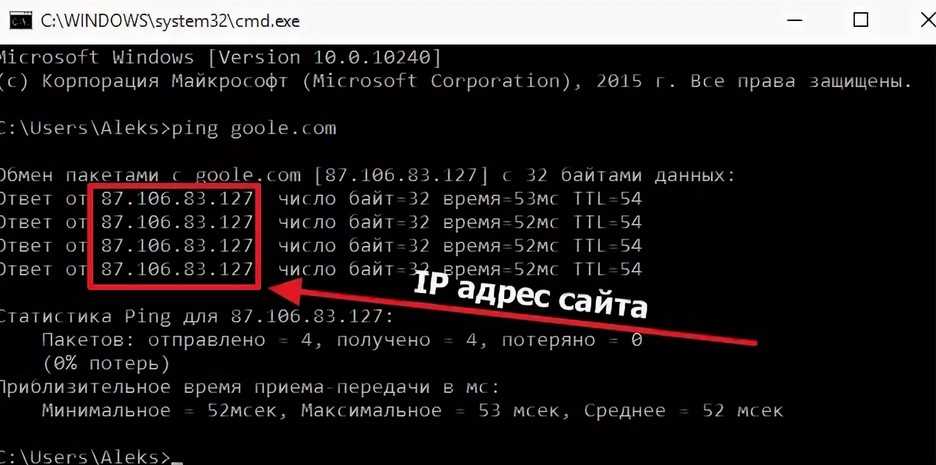 Нажав на нее, вы увидите развернутые данные о своем соединении.
Нажав на нее, вы увидите развернутые данные о своем соединении.
Еще один момент: если у вас динамический ip адрес, он будет изменяться при каждом новом подключении.
Другой вариант — использование других ресурсов. Например, есть такой сайт 2ip.ru. Копируете, вставляете в адресную строку и сразу после загрузки главной страницы указанного ресурса видите данные по своему ip адресу и не только.
Другие сервисы, которые показывают внешний ip адрес:
- whoer.net/ru
- xtool.ru/ip/
- pr-cy.ru/browser-details/
Словом, проблем с получением данной информации у вас не возникнет.
С внутренним ip адресом все чуть сложнее, потому что его можно посмотреть только с помощью самого компьютера. А сделать это можно, например, с помощью командной строки.
Нажмите Win+R для вызова окна «Выполнить», введите команду cmd и нажмите OK.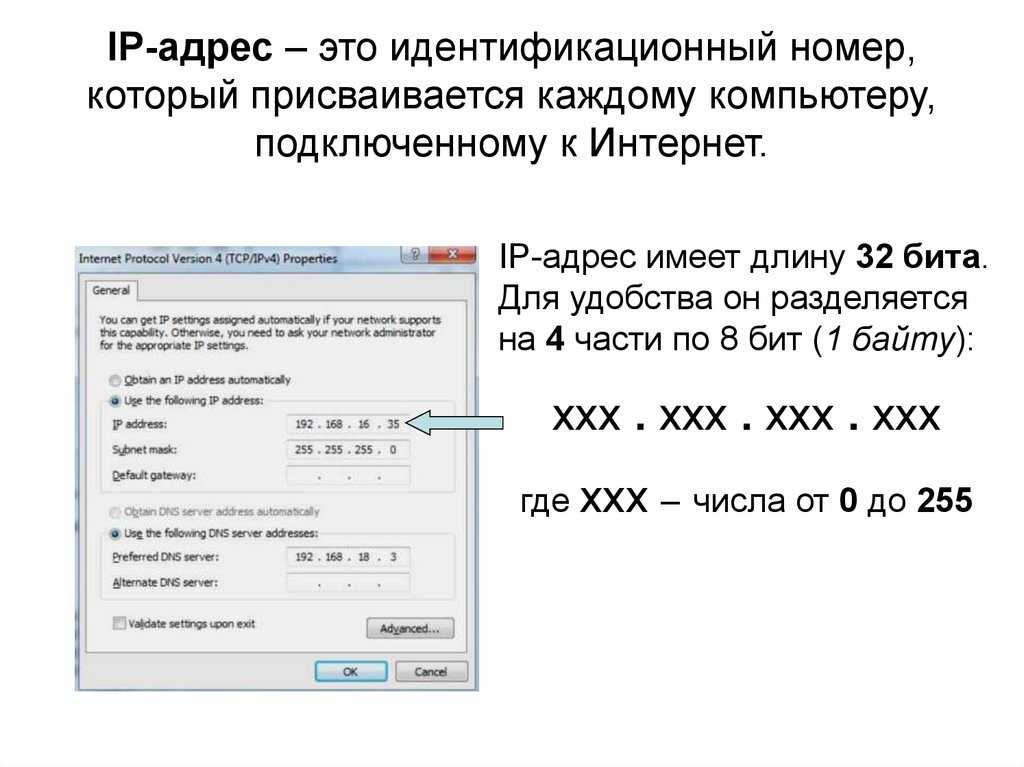
В окно командной строки добавьте команду ipconfig и нажмите Enter на клавиатуре.
Найдите строку «Адрес IPv4», где вы увидите свой внутренний ip адрес.
Можно сделать иначе: откройте панель управления и выберите раздел «Центр управления сетями и общим доступом».
В меню, что слева, нажмите на строку «Изменение параметров адаптера».
Выберите текущее подключение, кликните по нему, нажмите на правую клавишу мыши и в меню выберите «Состояние».
Далее выберите «Сведения».
Строка «Адрес IPv4» — ваш текущий внутренний ip адрес.
Уважаемые пользователи! Если наш сайт вам помог или что-то в нем не понравилось, будем рады, если вы оставите комментарий. Заранее большое спасибо.
Какой у меня IP-адрес? Точная и быстрая информация о местоположении
{«labels»:{«headingExposedTitleText»:»Незащищено»,»headingExposedDescriptionText»:»Вы не подключены к PIA»,»headingUnexposedTitleText»:»Защищено»,»headingUnexposedDescriptionText»:»Вы подключены в PIA»,»ipAddressText»:»IP-адрес»,»browserText»:»Браузер»,»internetServiceProviderText»:»Интернет-провайдер»,»operatingSystemText»:»Операционная система»,»locationText»:»Местоположение»,»screenResolutionText «:»Разрешение экрана»},»editMode»:false,»button»:{«text»:»Скрыть мой IP-адрес»,»url»:»/buy-vpn-online»}}
Скрыть мой IP-адрес
Почему я должен скрывать свой IP-адрес?
Сам по себе IP-адрес безвреден. Каждое устройство имеет общедоступный IP-адрес. Но рекламодатели, хакеры и власти могут использовать ваш IP в гнусных целях, например:
Каждое устройство имеет общедоступный IP-адрес. Но рекламодатели, хакеры и власти могут использовать ваш IP в гнусных целях, например:
- Отслеживание вашей активности в Интернете
- Сбор и продажа вашей личной информации
- Ограничение доступа к онлайн-контенту
PIA VPN упрощает анонимный просмотр
Скрывая свой IP-адрес с помощью PIA, вы можете скрыть свою личность и местоположение за невероятно низкую ежемесячную плату. Начните сегодня и наслаждайтесь приватным, безопасным и анонимным просмотром в Интернете.
Как работает VPN?
PIA VPN действует как буфер между вашим устройством и веб-сайтами или приложениями, к которым вы подключаетесь.
- Дополнительный уровень защиты
- Интернет-трафик зашифрован
- IP-адрес скрыт
- Невозможно отследить
- Выберите местоположение сервера
- Доступ к вашему любимому контенту
- Без дополнительной защиты
- Интернет-трафик не зашифрован
- IP-адрес открыт
- Легко отследить
- Открытое географическое положение
- Контент может быть заблокирован или подвергнут цензуре
Начало работы с PIA VPN
Без VPN С VPN
Хотите узнать больше?
PIA VPN подключается к удаленному серверу, который скрывает ваш настоящий IP-адрес и назначает вам новый анонимный, а также шифрует ваши данные. Он действует как буфер между вашим устройством и веб-сайтом, к которому вы пытаетесь подключиться, и обеспечивает дополнительную защиту и анонимность.
Он действует как буфер между вашим устройством и веб-сайтом, к которому вы пытаетесь подключиться, и обеспечивает дополнительную защиту и анонимность.
Самая выгодная подписка PIA стоит всего 2,69 доллара в месяц. PIA предлагает лучший VPN-сервис по значительно более низкой цене, чем у наших конкурентов, и одна подписка распространяется на 10 устройств.
IP-адрес является необходимой частью подключения к Интернету. Это уникальный номер, связанный со всеми вашими действиями в Интернете, включая информацию об устройстве, местоположении и т. д. Этот уникальный номер позволяет рекламодателям, хакерам и властям использовать ваш IP-адрес для отслеживания вас в Интернете, сбора и продажи вашей личной информации или ограничения вашего доступа к онлайн-контенту.
IP-адрес необходим для подключения к Интернету, но его также можно использовать для отслеживания вас в Интернете, поскольку он уникален для вашего конкретного устройства. Рекламодатели, киберпреступники и органы власти могут использовать ваш IP-адрес, чтобы следить за вами, собирать и продавать вашу личную информацию или ограничивать ваш доступ к онлайн-контенту. По этим причинам считается лучшей практикой обеспечения безопасности в Интернете скрывать свой IP-адрес, как и любую другую личную информацию.
По этим причинам считается лучшей практикой обеспечения безопасности в Интернете скрывать свой IP-адрес, как и любую другую личную информацию.
IP-адреса часто тесно связаны с вашим географическим положением. Хотя IP-адрес не покажет точный адрес вашего дома, очень легко определить, из какой страны, штата, города или региона вы выходите в Интернет. Это плохие новости для конфиденциальности, но хорошие новости для легкого переключения вашего IP на новое место.
Абсолютно. У вас есть право на конфиденциальность в Интернете, и использование PIA VPN для обеспечения безопасности и анонимности при просмотре веб-страниц является совершенно законным практически во всех юрисдикциях. Виртуальные частные сети разрешены законом в большинстве стран мира, за исключением Китая, России, Беларуси, Северной Кореи и других авторитарных режимов, которые разрешают гражданам использовать только одобренные государством услуги VPN.
Да. Ваш реальный IP-адрес по-прежнему защищен при использовании выделенного IP-адреса. В отличие от общего IP-адреса, который назначается многим пользователям, выделенный IP-адрес уникален для вашей учетной записи — никто другой не может его использовать — это позволяет избежать перегрузок и обеспечивает более высокую скорость, сохраняя при этом ту же безопасность и анонимность, что и традиционная VPN. Таким образом, хотя выделенный IP-адрес уникален только для вас, PIA не ведет учет того, какой выделенный IP-адрес принадлежит какому пользователю, что обеспечивает вашу анонимность.
В отличие от общего IP-адреса, который назначается многим пользователям, выделенный IP-адрес уникален для вашей учетной записи — никто другой не может его использовать — это позволяет избежать перегрузок и обеспечивает более высокую скорость, сохраняя при этом ту же безопасность и анонимность, что и традиционная VPN. Таким образом, хотя выделенный IP-адрес уникален только для вас, PIA не ведет учет того, какой выделенный IP-адрес принадлежит какому пользователю, что обеспечивает вашу анонимность.
Все еще не убеждены? Попробуйте PIA без риска
На вас распространяется наша 30-дневная гарантия возврата денег. Если вы не удовлетворены, получите возврат.
Получить частный доступ в Интернет
Отказ от ответственности. В соответствии с нашими Условиями использования PIA VPN в незаконных целях не рекомендуется.
Какой у меня IP?
IP-адрес:
Местонахождение:
Вам может потребоваться использовать общедоступный или внешний IP-адрес для входа в сеть, когда вы находитесь вдали от дома. Вам также может понадобиться это для передачи файлов через FTP-сервер или при подключении вашей сети к пользовательской службе DNS. Существует несколько способов узнать ваш общедоступный IP-адрес. Вот что вы можете сделать:
Вам также может понадобиться это для передачи файлов через FTP-сервер или при подключении вашей сети к пользовательской службе DNS. Существует несколько способов узнать ваш общедоступный IP-адрес. Вот что вы можете сделать:
Использование онлайн-инструментов
Вы можете использовать веб-сайт, чтобы узнать свой общедоступный IP-адрес. Многие из этих веб-сайтов также предлагают другую информацию, такую как ваш веб-браузер, локальный IP-адрес и т. д.
Использование командной строки
Вы можете использовать командную строку на своем компьютере, чтобы узнать свой общедоступный IP-адрес, если вы введете команду slookup myip.opendns.com. resolver1.opendns.com в командной строке вашего ПК с Windows, взамен вы получите свой IP-адрес.
Использование маршрутизатора
Вы также можете узнать свой IP-адрес через маршрутизатор или модем. Поскольку вашему маршрутизатору присвоен общедоступный IP-адрес, вы можете найти его адрес через свое устройство.

IP-адрес, который ваш домашний или рабочий маршрутизатор получает от вашего интернет-провайдера, является вашим общедоступным IP-адресом. Любое общедоступное сетевое оборудование, такое как домашний маршрутизатор или сервер, на котором размещен веб-сайт, имеет общедоступный IP-адрес.
Ваши домашние маршрутизаторы и серверы — это устройства, подключенные к общедоступному Интернету. Таким образом, общедоступный IP-адрес помогает отличить эти устройства друг от друга. Каждый из этих IP-адресов уникален и также известен как внешний IP-адрес. Эти адреса используются интернет-провайдером для направления интернет-запроса в этот конкретный дом или место. Адреса уникальны, поэтому только вы получаете свои цифровые запросы, а не кто-то другой.
Мой общедоступный IP-адрес и мой частный IP-адрес
Частный IP-адрес похож на общедоступный IP-адрес, но уникален для каждого устройства за маршрутизатором. Каждое устройство в вашем доме будет иметь собственный IP-адрес, который будет его частным IP-адресом. Однако маршрутизатор, к которому они подключены, будет иметь общедоступный IP-адрес. Частные IP-адреса, как следует из названия, являются частными и защищены от остального мира. Им нужен публичный адрес для доступа. Это означает, что устройства в доме вашего соседа могут иметь те же частные IP-адреса, что и ваши устройства, но общедоступный IP-адрес как в доме, так и везде будет другим.
Каждое устройство в вашем доме будет иметь собственный IP-адрес, который будет его частным IP-адресом. Однако маршрутизатор, к которому они подключены, будет иметь общедоступный IP-адрес. Частные IP-адреса, как следует из названия, являются частными и защищены от остального мира. Им нужен публичный адрес для доступа. Это означает, что устройства в доме вашего соседа могут иметь те же частные IP-адреса, что и ваши устройства, но общедоступный IP-адрес как в доме, так и везде будет другим.
Диапазоны общедоступных IP-адресов и диапазоны частных IP-адресов
Поскольку общедоступные IP-адреса предоставляются интернет-провайдерами, они не могут совпадать с частными IP-адресами любого устройства. Таким образом, определенный диапазон IP-адресов можно использовать как общедоступные, а остальные — как частные. Диапазон частных IP-адресов:
от 10.0.0.0 до 10.255.255.255 с 172.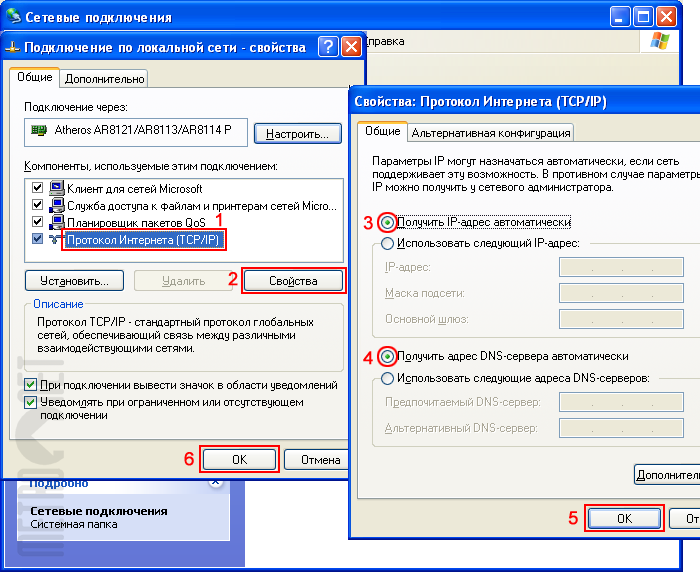
19от 2.168.0.0 до 192.168.255.255
Диапазон общедоступных IP-адресов может составлять от 1 до 191, за исключением указанных выше диапазонов адресов. Адреса под 192.x.x.x не публикуются в открытом доступе и, следовательно, могут использоваться только как частные адреса за маршрутизатором. Поэтому большинство IP-адресов маршрутизаторов попадают под этот зонтик.
Помните
Устройства в доме вашего соседа могут иметь те же частные IP-адреса, что и ваши устройства, но публичный IP-адрес в обоих домах и везде будет другим.
Как скрыть мой общедоступный IP-адрес
Ваш внешний IP-адрес является общедоступным, поскольку он соединяет вас с Интернетом. Таким образом, каждый сайт, который вы посещаете, или любая ваша онлайн-активность связана с вашим IP-адресом. Таким образом, адрес защищает ваши устройства, но не вашу сеть, и любой может проникнуть в него. Самый простой способ скрыть свой IP-адрес — использовать виртуальную частную сеть (VPN). Он создает туннель из вашей сети в службу VPN и показывает его адрес как ваш общедоступный IP-адрес.
Он создает туннель из вашей сети в службу VPN и показывает его адрес как ваш общедоступный IP-адрес.
Помните
Ваша сеть защищена от слежки за вами. Однако вам нужно выбрать надежного VPN-партнера, чтобы он никому не раскрывал ваш общедоступный IP-адрес.
Меняется ли мой общедоступный IP-адрес?
Интернет-провайдер периодически назначает новые IP-адреса каждому общедоступному устройству, что приводит к изменению вашего общедоступного IP-адреса каждые несколько недель. Таким образом, ваш общедоступный IP-адрес никогда не останется прежним. Однако вы можете использовать службу динамического DNS, чтобы практически сохранить свой IP-адрес. Служба динамического DNS дает имя вашему внешнему IP-адресу и постоянно обновляет его адрес в фоновом режиме. Он работает так же, как имя хоста веб-сайта, и позволяет вам получить доступ к вашему IP через него.
Помните
Всякий раз, когда вы вводите это имя в своем браузере, вы сможете получить доступ к своему общедоступному IP-адресу, не зная его фактического адреса.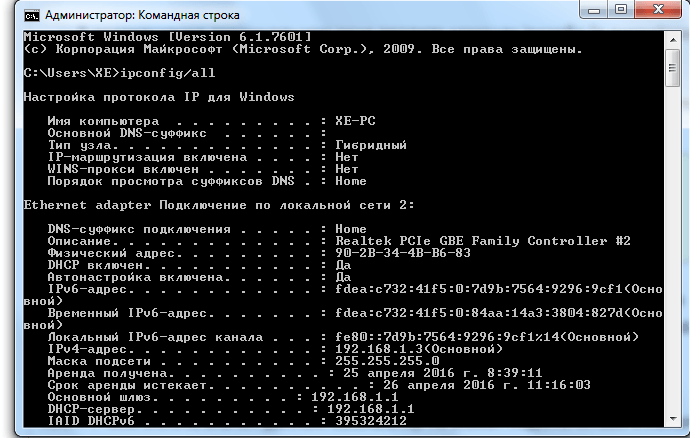
Мой IPv4 против моего IPv6
IPv4 — наиболее часто используемый интернет-протокол для подключения устройств. Это 32-битная схема адресов, которая создает более 4 миллиардов адресов. Однако, учитывая количество устройств в мире, IP-адреса под IPv4 могут закончиться. Вот почему IPv6 был создан, чтобы удовлетворить потребность в большем количестве интернет-адресов. Он был создан как обновление IPv4 и считается стандартом Интернета «следующего поколения».
32-битный числовой адрес IPv4 записывается в десятичном формате четырьмя числами, разделенными точками. Каждое из этих чисел может быть от 0 до 255. Например, 123.23.10.5 может быть адресом IPv4. С другой стороны, адреса IPv6 являются 128-битными и записываются в шестнадцатеричном формате с двоеточием между ними. Например, 3ffe:1900:4545:3:200:f8ff:fe21:67cf может быть адресом IPv6.
Помните
IPv4 и IPv6 — это версии IP (интернет-протокола), в которых для адреса устройства используются буквенно-цифровые символы. IPv4 — старая версия IP, а IPv6 — эволюционное обновление. В настоящее время адреса IPv6 сосуществуют с IPv4.
IPv4 — старая версия IP, а IPv6 — эволюционное обновление. В настоящее время адреса IPv6 сосуществуют с IPv4.
Дополнительные инструменты
Генератор QR-кода сети Wi-Fi
Забудьте о том, чтобы делиться паролем от вашего Wi-Fi по старинке. Вот самый простой способ создать QR-код с учетными данными маршрутизатора и поделиться им.
Что такое мой прокси?
Узнайте, подключаетесь ли вы к Интернету через прокси-сервер, и получите сведения об этом прокси-сервере, просто перейдя сюда.
Что такое мой пользовательский агент?
Узнайте свой пользовательский агент. Перейдите сюда, чтобы получить свой пользовательский агент, версию вашего пользовательского агента, устройство и операционную систему, которые вы используете.
Что такое мой интернет-провайдер? Проверьте своего интернет-провайдера
Проверьте своего текущего интернет-провайдера (ISP) с помощью этого инструмента поиска.